
Talaan ng mga Nilalaman:
- May -akda John Day [email protected].
- Public 2024-01-30 13:15.
- Huling binago 2025-01-23 15:13.
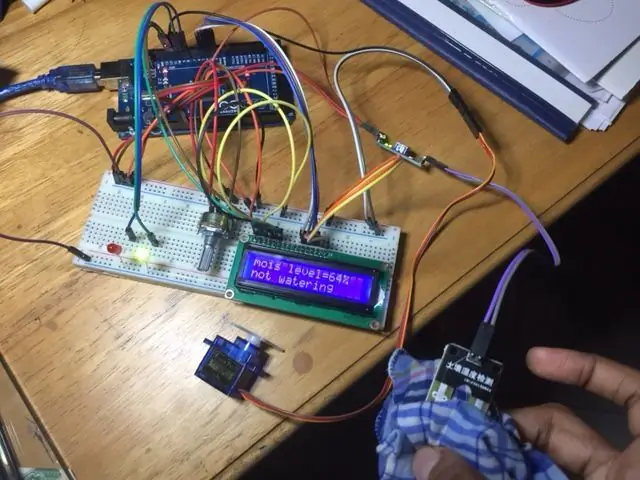
Kamusta po kayo!
ngayon ay ipapaliwanag ko kung paano iinumin ang iyong mga halaman, na may isang sistema ng kontrol sa tubig. napakadali. kailangan mo lamang ng isang arduino, lcd screen at isang sensor ng kahalumigmigan. huwag mag-alala gagabayan ka namin ng sunud-sunod sa mga proseso. kaya ang ginagawa natin dito ay
- gamit ang isang sensor ng kahalumigmigan sa lupa na sumusukat sa antas ng kahalumigmigan
- ipakita ang antas ng kahalumigmigan sa lcd (0% -100%)
- kung ang antas ng kahalumigmigan ay mas mababa sa 60% i-ON ang pulang LED, kung mas kaunti ito, i-ON ang berdeng LED
- kung ang antas ng kahalumigmigan ay mas mababa sa 60% dapat mong tubig ang iyong halaman sa pamamagitan ng pagbubukas ng balbula ng tubig (sa pamamagitan ng servo motor) ang balbula ay dapat buksan nang proporsyonal sa antas ng kahalumigmigan.
- ipakita ang estado ng pagtutubig sa LCD (OPEN / CLOSE)
sobrang dali! hinahayaan ang mga hakbang
Hakbang 1: Paghahanap ng Mga Sangkap
kailangan mo
arduino uno / mega 2560 at USB cable
www.ebay.com/itm/ATMEGA16U2-Board-For-Ardu…
pula na pinangunahan, berde na humantong
16 X2 lcd screen
www.ebay.com/itm/16x2-Character-LCD-Displa…
tower Pro micro servo 9g
www.ebay.com/itm/TowerPro-SG90-Mini-Gear-M…
kahalumigmigan sensor
www.ebay.com/itm/Soil-Humidity-Hygrometer-…
potensyomiter
jumper wires, mini breadboard
Hakbang 2: Interfacing Moisture Sensor

mula sa sensor ng kahalumigmigan, nakakakuha kami ng mga pagbasa ng analog mula 0-1023 kaya hindi namin kailangan ng digital I / O mga pin ng arduino. ngunit kailangan namin ng analog A0 pin.
vcc ------------ 5V ng arduino
GND ---------- 0V ng arduino
SIGNAL (A0) ------ A0 ng arduino
tandaan na ang mga analog na pagbabasa na nakukuha natin mula sa 0-1023 ay nai-mapa mula 0-100 gamit ang command map (0, 1023, 100, 0)
nangangahulugan iyon kung ito ay tuyo --- 5V ----- 1023 MAP TO 0%
basa --- 0V ------ 0 MAPA SA 100%
Hakbang 3: Interfacing LCD Screen

Umaasa ako na alam mo kung paano i-interface ang isang lcd sa arduino. kung hindi mo alam dont mag-alala gagabayan kita upang i-interface ito.
kunin ang 16 X 2 lcd screen at ikonekta ang mga jumper wires at interface sa arduino tulad ng sumusunod:
LCD ARDUINO
GND GND
VCC 5V
VEE SA POTENTIOMETER
RS PIN 12 (ANUMANG DIGITAL PIN)
R / W GND
EN PIN 11 (ANUMANG DIGITAL PIN)
DB4 PIN 5
DB5 PIN 4
DB6 PIN 3
DB7 PIN 2
Isang 5V
K GND
Hakbang 4: Interfacing 9g Servo Motor

pula (+) ---------------- 5V sa arduino
kayumanggi (-) --------------------------- gnd in arduino
dilaw (signal pin) ---------------- ANUMANG PWM PIN
Hakbang 5: LED BULBS

ikaw ay nasa kalagitnaan upang matapos ang iyong sistema ng kontrol sa tubig.
i-interface ang pula at berde na LED hanggang 8 at 9. ayon sa pagkakabanggit. (mas mahabang dulo sa arduino, mas maikli na pagtatapos sa GND … sana hindi mo ito nakalimutan)
Hakbang 6: Pangwakas na Koneksyon
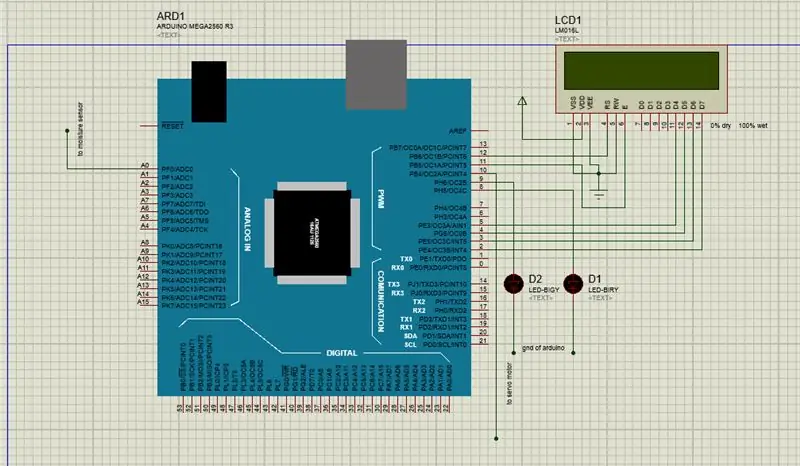
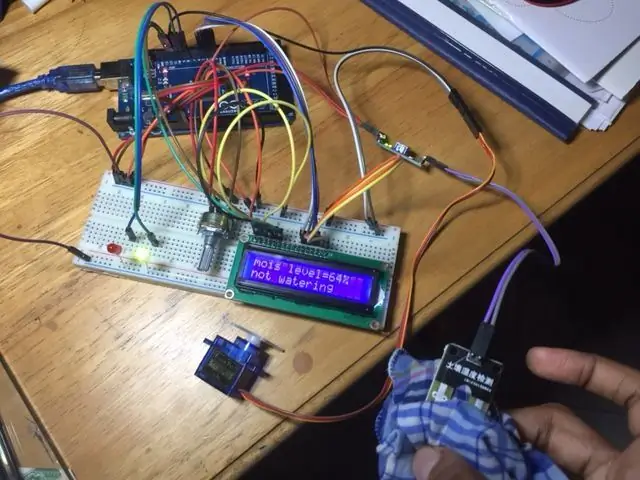
ganito ang magiging hitsura ng iyong pangwakas na koneksyon
Hakbang 7: Ang Code
1. I-download at I-install ang Arduino Desktop IDE
windows -
Mac OS X -
Linux -
2. I-download at i-paste ang file ng servo.h at LiquidCrystal.h sa folder ng mga aklatan ng Arduino.
github.com/arduino-libraries/Servo
github.com/arduino-libraries/LiquidCrysta…
I-paste ang mga file sa path - C: / Arduino / mga aklatan
3. I-download at buksan ang flower_plant_project.ino
4. I-upload ang code sa arduino board sa pamamagitan ng isang USB cable
Hakbang 8: Tapos Na


tapos ka na sa iyong proyekto. ngunit huwag magmadali upang tubig ang iyong mga halaman, gumamit ng basang panyo at suriin kung gumagana ito nang maayos para sa basa at tuyo. Sa palagay ko maaari mo itong baguhin nang higit pa at iiwan ko ito para gawin mo.
tangkilikin ang pagtutubig !!!
Inirerekumendang:
Awtomatikong Plant Watering System Gamit ang isang Micro: bit: 8 Hakbang (na may Mga Larawan)

Awtomatikong Plant Watering System Gamit ang isang Micro: bit: Sa Instructable na ito, ipapakita ko sa iyo kung paano bumuo ng isang awtomatikong sistema ng pagtutubig ng halaman gamit ang isang Micro: bit at ilang iba pang maliliit na elektronikong sangkap. Ang Micro: bit ay gumagamit ng isang sensor ng kahalumigmigan upang masubaybayan ang antas ng kahalumigmigan sa lupa ng halaman at
Mga Elektronikong Proyekto para sa Mga Nagsisimula: 14 Mga Hakbang (na may Mga Larawan)

Mga Elektronikong Proyekto para sa mga Nagsisimula: Kung ang iyong nais na makapasok sa electronics at kailangan ng isang lugar upang simulan ang itinuturo na ito ay para sa iyo. Mayroong isang bilang ng mga napaka murang mga kit sa eBay at Aliexpress na maaari kang makakuha ng para sa 2 o 3 dolyar na maaaring magbigay sa iyo ng ilang karanasan sa identifi ng bahagi
WiFi Awtomatikong Tagapakain ng Halaman Na May Reservoir - Panloob / Panlabas na Pag-aayos ng Paglilinang - Awtomatikong Mga Halaman ng Tubig na May Remote na Pagsubaybay: 21 Hakba

Ang WiFi Awtomatikong Tagapakain ng halaman na may reservoir - Pag-set up ng Panloob / Panlabas na Paglilinang - Awtomatikong Mga Halaman ng Tubig Na May Malayuang Pagsubaybay: Sa tutorial na ito ipapakita namin kung paano mag-set up ng isang pasadyang panloob / panlabas na sistema ng feeder ng halaman na awtomatikong nagdidilig ng mga halaman at maaaring subaybayan nang malayuan gamit ang Adosia platform
Awtomatikong Pill Dispenser: Proyekto ni Arjan West: 7 Mga Hakbang (na may Mga Larawan)

Awtomatikong Pill Dispenser: Proyekto ni Arjan West: Kumusta, sa itinuturo na ito ay tutulong ako sa iyo na gumawa ng isang kaso ng tableta na ipaalam sa gumagamit kung kailan kailangan nilang kumuha ng isang tableta at kung anong pill ang kailangan nilang kunin. Ang kasong ito ay sasama sa isang piezzobuzzer na nagbabala sa tao kung oras na upang uminom ng isang tableta at 12 na humantong
Tunog at Magaang Bulaklak ng Sanggol: 6 Hakbang (na may Mga Larawan)

Sound at Light Flower ng Baby: Isang laruan para sa aming 3 buwan na anak (ako ang Lolo) upang mapanatili ang kanyang pansin sa pamamagitan ng paggamit ng Sound and Light na naka-embed sa isang ikea na bulaklak. Ito ay naka-mount sa kanyang basinet. Gumagamit ito ng isang arduino decimillia microcontroller board, Bipolar (pula at berde
